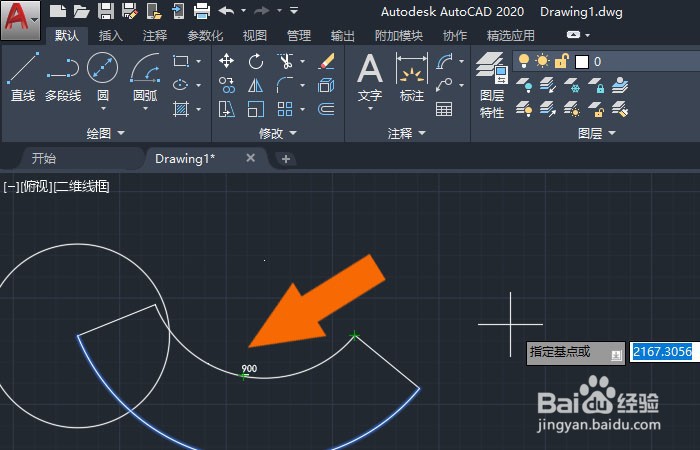1、 打开CAD2020软件,鼠标左键单击新建文件,如下图所示。
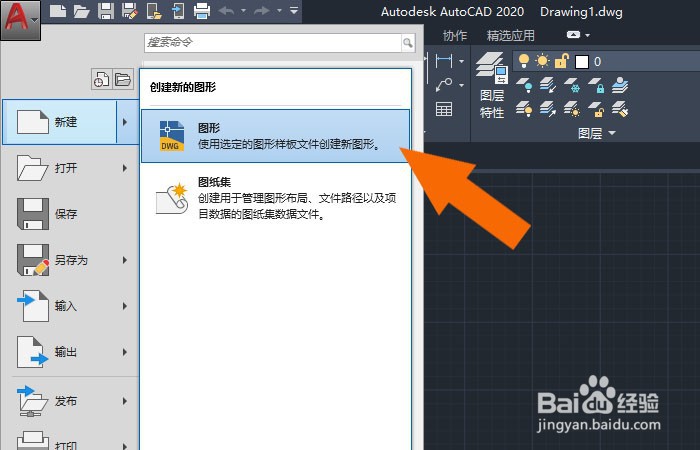
2、 然后,鼠标左键单击工具栏中的圆形工具,如下图所示。
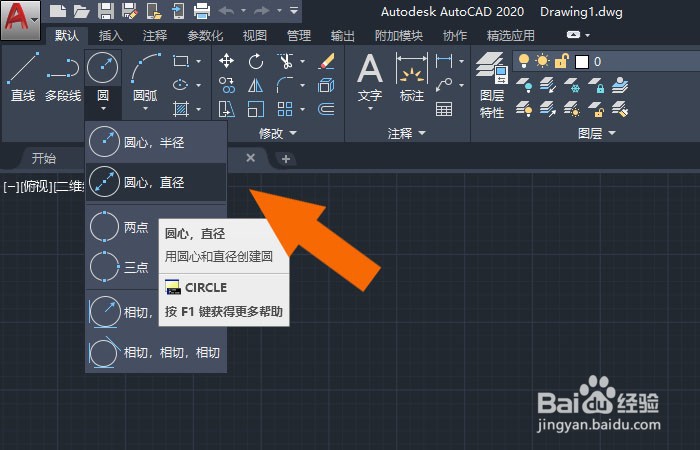
3、 接着,在画布中绘制出圆形图形出来,如下图所示。
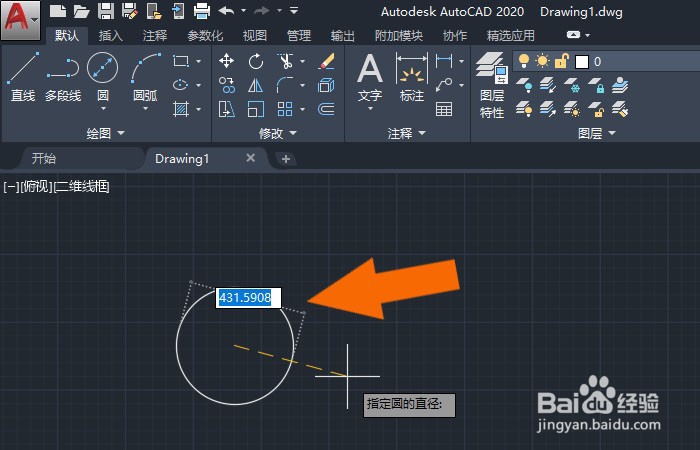
4、 然后,鼠标左键单击工具栏中的弧形工具,选择绘制弧形的方式,如下图所示。
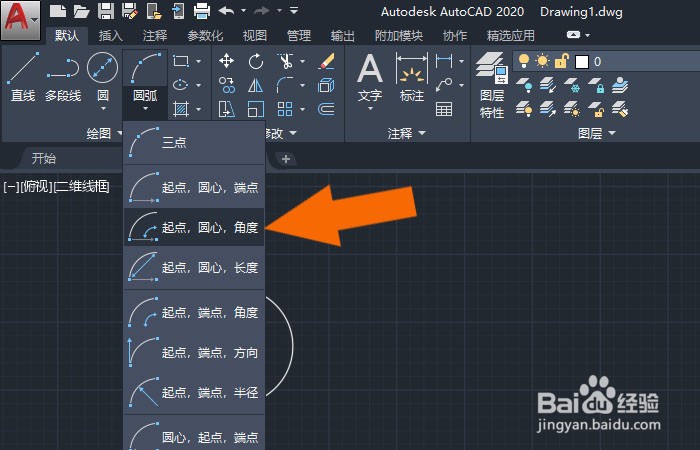
5、 接着,在画布窗口中,选取出弧形图形的角度,如下图所示。
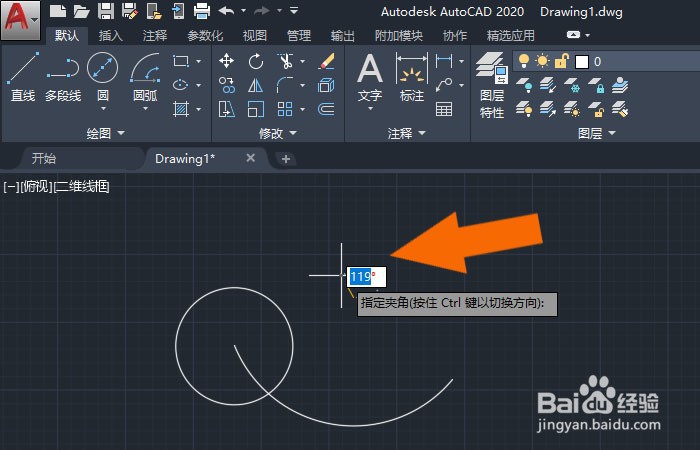
6、 然后,在画布中绘制出弧形图形,如下图所示。
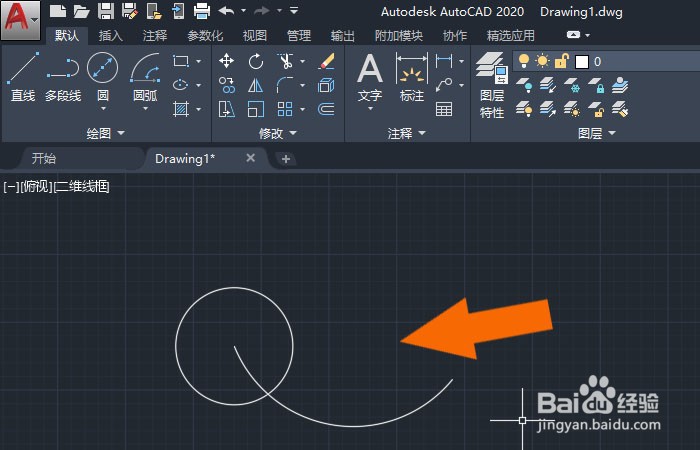
7、 接着,鼠标左键单击标注工具,选择列表中的弧长标注,如下图所示。
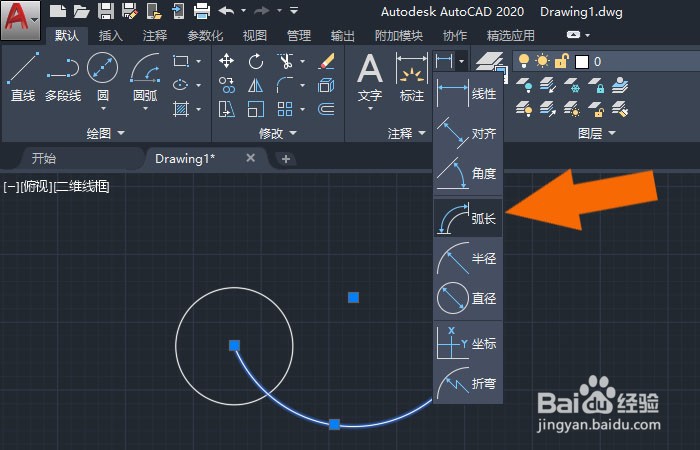
8、 然后,在画布中,选取弧形图形,并设置标注的距离,如下图所示。
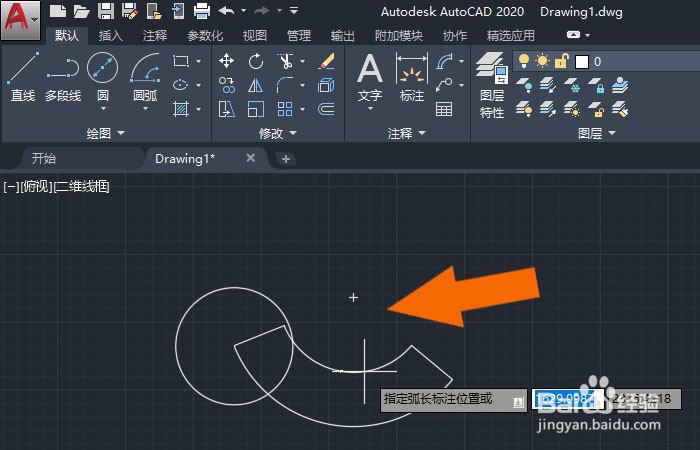
9、 最后,在画布中可以看到弧形图形添加标注的效果了,如下图所示。通过这样的步骤和方法,就学会CAD2020软件中给弧长添加标注的方法了。